
在使用Adobe Illustrator时,若需要将图像或图形变为黑白效果,可以通过以下两种方式实现。下面将详细介绍具体操作步骤,一起来了解吧!
方法一:将绘制的图形转换为黑白
假设你已经创建了一个较为复杂的矢量图形(建议先将其编组,便于整体选中)

选中该图形对象
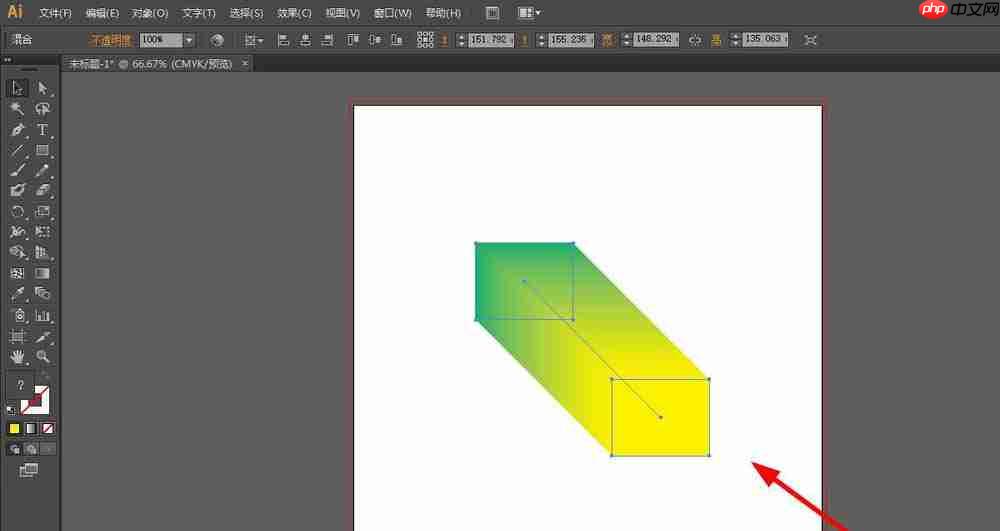
接着,在顶部菜单栏中选择“编辑”→“编辑颜色”→“转换为灰度”
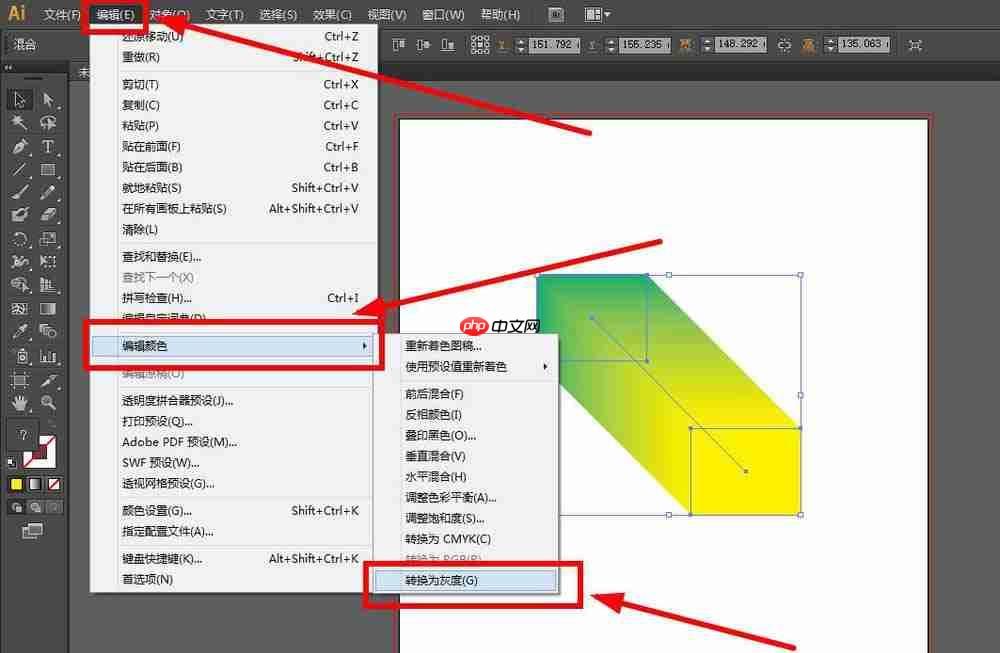
此时,图形即刻变为黑白效果,变化非常明显
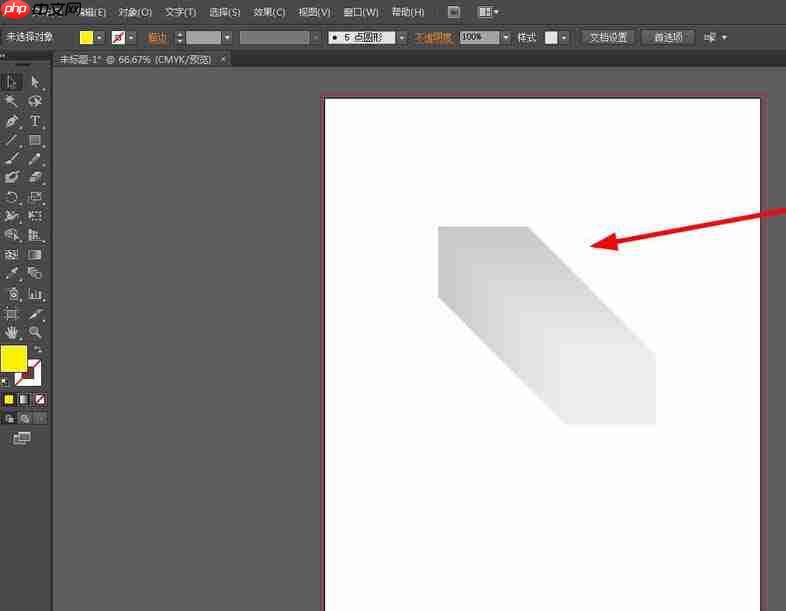
方法二:将置入的图片转换为黑白
首先打开一个AI文件
然后通过“文件”→“置入”添加一张图片
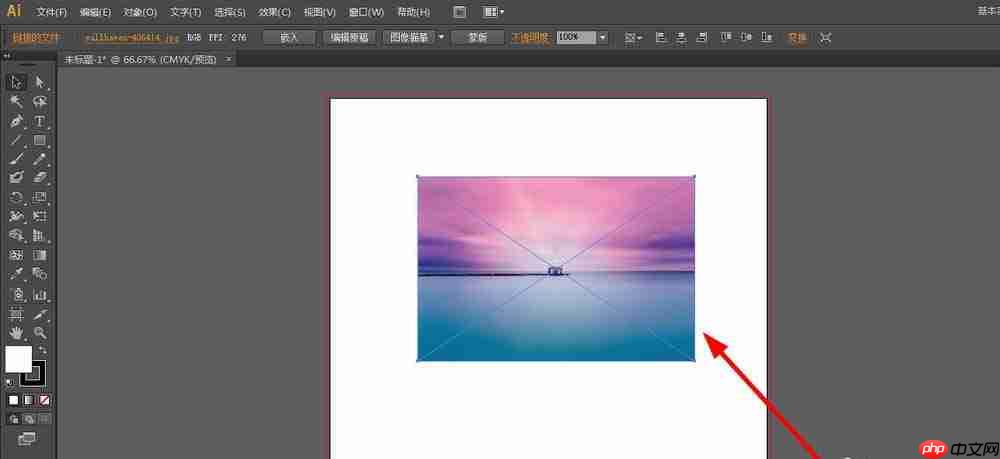
完成置入后,点击“嵌入”按钮(只有嵌入后的图片才能进行颜色编辑),如下图所示

当图片上的斜向交叉线消失后,表示已成功嵌入
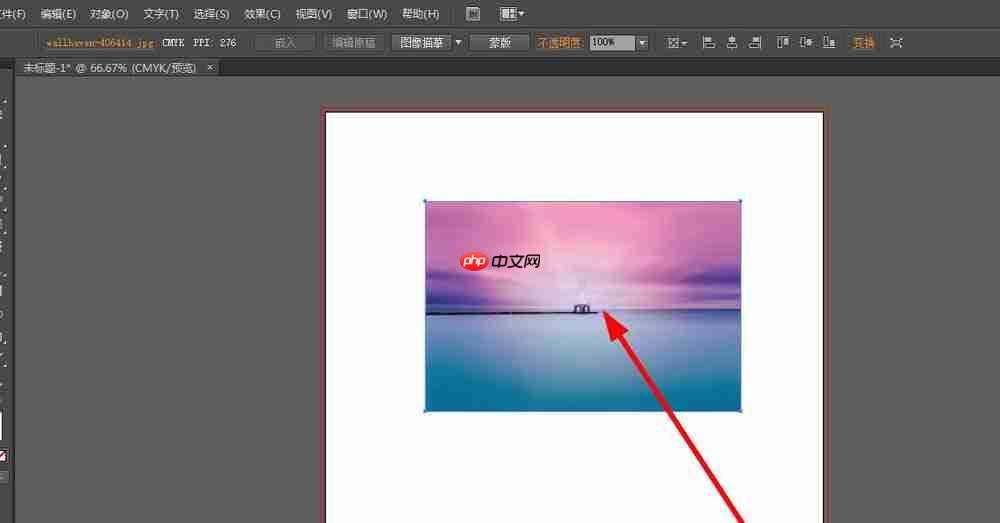
随后,执行“编辑”→“编辑颜色”→“转换为灰度”命令
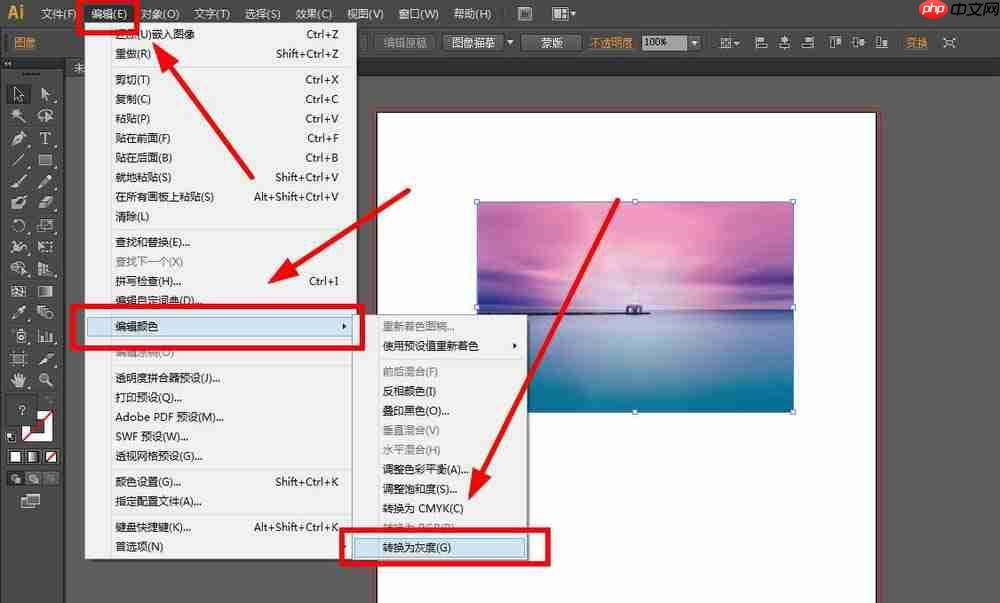
最终,图片成功变为黑白效果,效果如下图所示
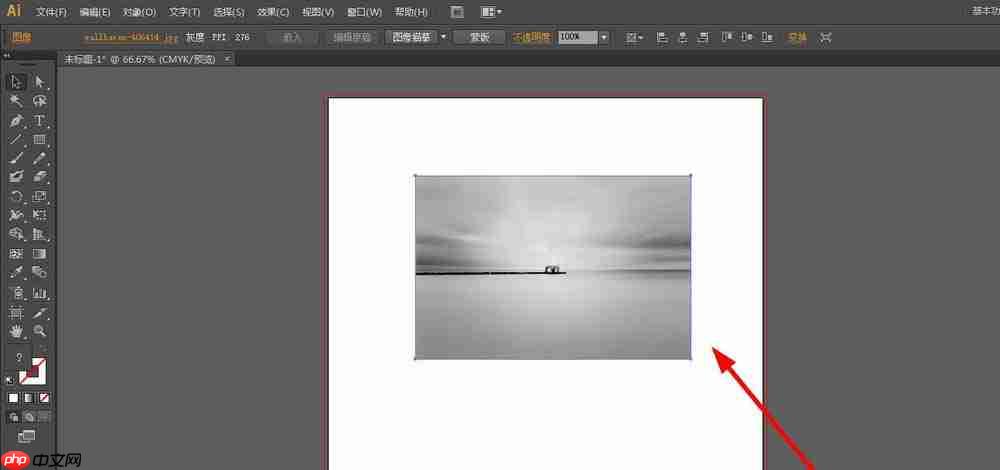
以上就是ai将图片素材去色的方法步骤的详细内容,更多请关注php中文网其它相关文章!

每个人都需要一台速度更快、更稳定的 PC。随着时间的推移,垃圾文件、旧注册表数据和不必要的后台进程会占用资源并降低性能。幸运的是,许多工具可以让 Windows 保持平稳运行。

Copyright 2014-2025 https://www.php.cn/ All Rights Reserved | php.cn | 湘ICP备2023035733号